发布时间:2023-07-23 09:08:05来源:JQDEMO.COM
谷歌浏览器提示无法启动更新检查怎么办?谷歌浏览器方便用户查找自己想浏览的网页内容,为大家提供了很多体验模式。您可以更新软件中旅行版本的介绍。如果提示无法启动更新检查现象,可以根据以下教程进行操作。

1、按下键盘快捷键【Windows+R】打开Windows运行窗口,输入命令【services.msc】,然后单击确定按钮。

2、此时,您将打开服务窗口,在服务列表中找到[谷歌更新服务],然后右击此服务项选择[属性]。总共有两个谷歌服务项目,您可以先选择其中一个。
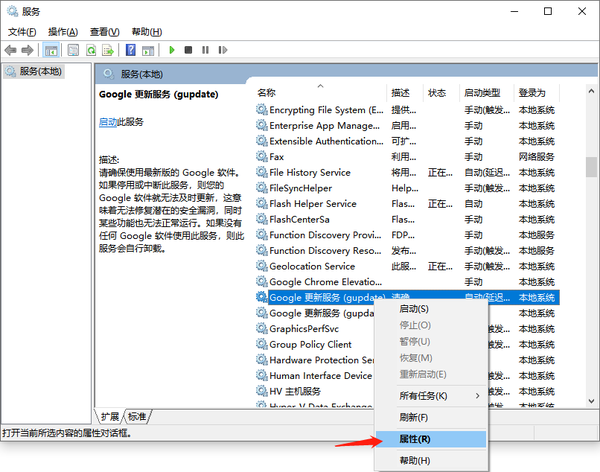
3、此时将打开谷歌更新服务窗口,点击【启动类型】下拉菜单,在弹出菜单中选择【自动】。点击右下角的【应用】,然后点击【确定】启动服务运行。接下来,以同样的方式启动另一个谷歌更新服务项目。
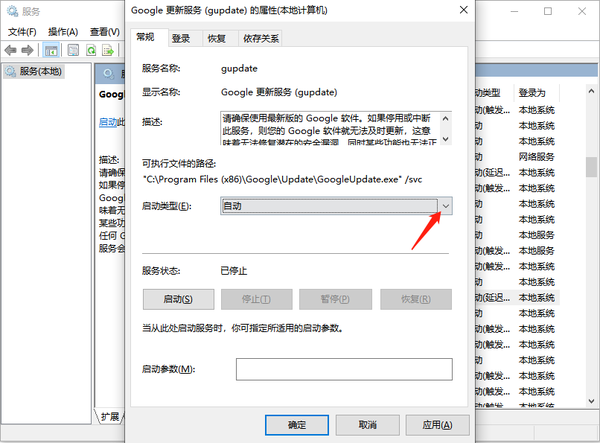
4、此时再次打开Chrome浏览器的更新窗口,Google可以自动更新。
以上就是小编带来的谷歌浏览器提示无法启动更新检查怎么办的详细介绍,希望能帮助到大家。JQ下载站还有许多软件操作方法和测评信息,快来关注我们吧,精彩不容错过。

谷歌浏览器如何每次打开都是新的窗口 每次打开都是新的窗口方法

谷歌浏览器怎么设置主页为默认页 设置主页为默认页方法介绍

谷歌浏览器怎么设置每次打开为新窗口 设置每次打开为新窗口方法

谷歌浏览器设置主页为默认页怎么操作 设置主页为默认页操作方法
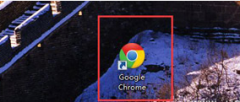
谷歌浏览器扩展程序在哪里 扩展程序详细位置介绍

谷歌浏览器弹窗被阻止怎么办 弹窗被阻止解决方法

谷歌浏览器网页打不开怎么办 网页打不开解决方法介绍

谷歌浏览器如何设置新窗口打开新网页 设置新窗口打开新网页方法

谷歌浏览器开启无痕模式 谷歌浏览器开启无痕模式方法介绍

谷歌浏览器显示不安全怎样取消 显示不安全取消方法
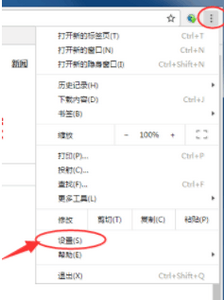
谷歌浏览器url过滤怎么解除 url过滤具体解除方法

谷歌浏览器打不开网页 浏览器打不开网页解决方法

谷歌浏览器怎么用 浏览器使用方法分享

谷歌浏览器0xc0000034了怎么办 0xc0000034解决方法
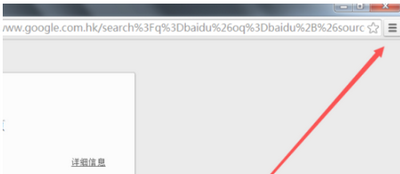
谷歌浏览器打不开网页怎么办 打不开网页解决方法
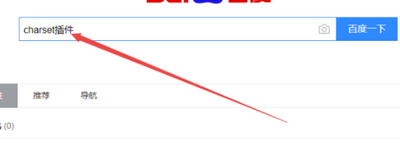
如何查看谷歌浏览器55版本编码 查看编码方法介绍

谷歌浏览器卡顿严重怎么办 卡顿严重解决方法

谷歌浏览器flash一直允许怎么设置 一直允许设置方法
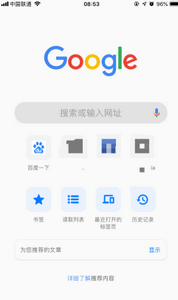
谷歌浏览器怎么解决手机版打不开网页 网页打不开解决方法

谷歌浏览器win10无法上网怎么办 无法上网解决方法

蒸汽世界
269.26MB | 动作格斗

沙城召唤
3.97M | 挂机养成

新开火纹屠龙散人区
84.54M | 挂机养成

烈火之刃GM亿爆斗罗
106.33M | 挂机养成

阿正蜡笔传奇
未知 | 挂机养成

冰龙传奇
95.25M | 挂机养成

街机版满攻速传奇
301.22M | 挂机养成

战神荣耀三国魂环刷充
96.95M | 挂机养成

十米冰雪传奇
未知 | 挂机养成

冰雪星辰传奇
未知 | 挂机养成

传世传奇合击版
未知 | 挂机养成

黄金赤月传奇176
304M | 挂机养成

灭世倍攻
未知 | 挂机养成

dscq180com鼎盛传奇
237.04MB | 挂机养成

美杜莎传奇之逐鹿神途
303.46MB | 挂机养成

米加小镇世界公寓与电器店最新版
363.2M | 休闲益智
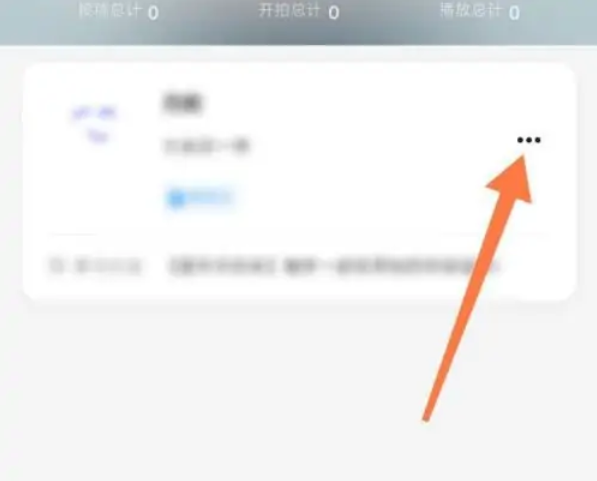
2023-04-17
ios16怎么设置屏幕常亮 设置屏幕常亮教程一览
华为mate50pro如何截屏 mate50pro截屏操作方法
uc浏览器怎么关闭极速模式 关闭极速模式方法分享
YY如何下载视频 下载视频操作方法一览
全民k歌如何查看草稿箱 查看草稿箱步骤介绍
苹果14pro实况图片怎么拍 实况图片拍摄方法分享
小日常打卡记录怎么删除 打卡记录删除方法介绍
剪映查看剪映社区公约怎么操作 查看剪映社区公约操作方法
红米note12pro怎么添加门卡 note12pro添加门卡方法